Jika Anda perlu mengubah kata sandi WiFi dari penyedia jaringan CNT Anda, kami mengundang Anda untuk mengikuti panduan lengkap ini untuk meningkatkan keamanan jaringan WiFi Anda di rumah. Anda dapat dengan mudah mengubah kata sandi WiFi CNT Anda jika Anda mengikuti langkah-langkah ini:
- Pertama, buka browser web dan buka halaman login router. URL login router akan berbeda untuk setiap router, tetapi biasanya seperti ini 192.168.1.1 o 192.168.0.1.
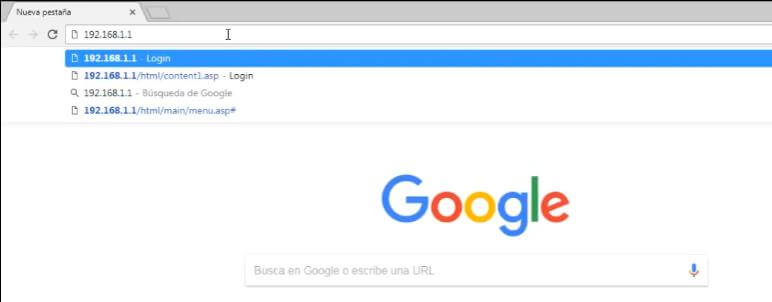
- Setelah Anda membuka halaman login router, masukkan nama pengguna dan kata sandi Anda. Jika Anda tidak memiliki nama pengguna dan kata sandi, periksa manual perute Anda untuk informasi ini atau baca terus untuk melihat kata sandi default untuk modem ini.
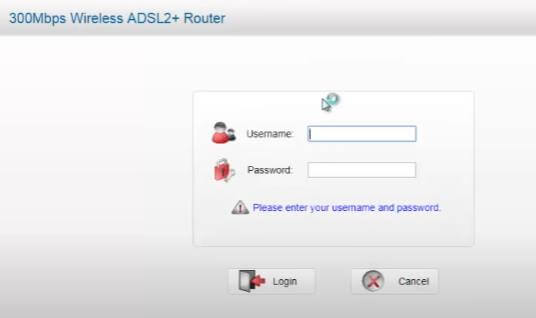
- Setelah Anda masuk, cari bagian di perute yang mengacu pada jaringan nirkabel atau WiFi.
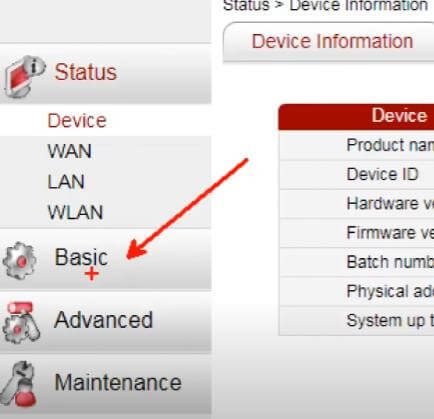
- Di bagian ini, Anda akan melihat opsi untuk mengubah kunci jaringan nirkabel Anda. Ubah kata sandi menjadi sesuatu yang mudah diingat, tetapi tidak mudah ditebak.
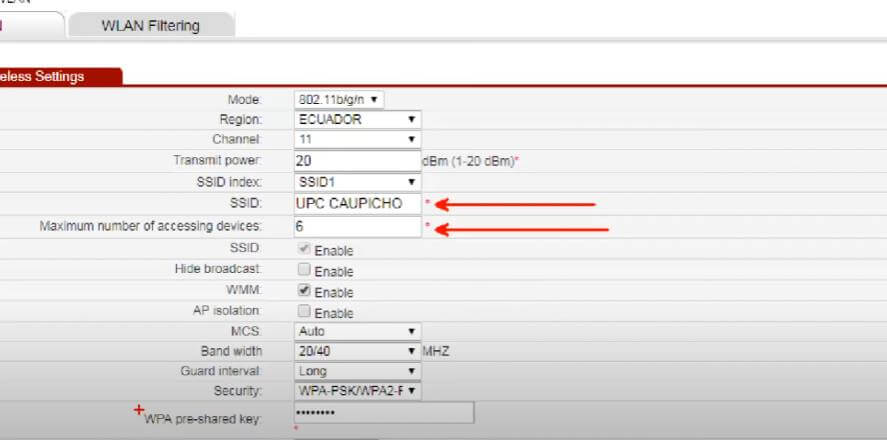
- Simpan perubahan dan keluar dari halaman konfigurasi.
Sekarang setelah Anda mengubah kunci untuk jaringan nirkabel Anda, pastikan semua perangkat yang terhubung menggunakan kunci baru.
Ganti nama WiFi CNT Huawei
Jika Anda telah mengubah nama jaringan WiFi Huawei CNT Anda, Anda akan tahu bahwa prosesnya tidak terlalu rumit. Ikuti langkah-langkah ini untuk mengubah nama jaringan WiFi Anda di perangkat Huawei Anda:
- Buka Pengaturan > Wi-Fi
- Klik nama jaringan WiFi yang ingin Anda edit
- Ubah nama jaringan WiFi sesuai keinginan Anda
- Klik Simpan
Cara mengganti password wifi cnt dari hp
- Akses pengaturan perangkat: Buka kunci ponsel Android Anda dan buka bagian “Pengaturan”.
- Arahkan ke pengaturan Wi-Fi: Temukan dan pilih opsi “Koneksi” atau “Jaringan & Internet” di pengaturan.
- Pilih jaringan WiFi Anda: Pilih nama jaringan WiFi Anda saat ini dari daftar jaringan yang tersedia.
- Catat alamat IP perute: Catat alamat IP perute yang ditampilkan di detail koneksi.

- Akses konfigurasi modem/router: Buka browser web di ponsel Anda dan salin alamat IP router di bilah alamat.
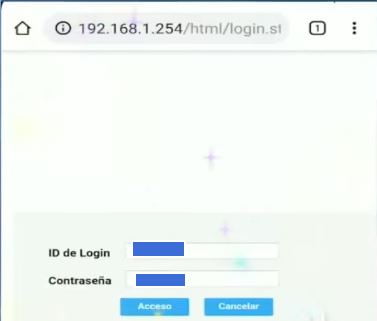
- Masuk ke modem/router: Masukkan nama pengguna dan kata sandi yang sesuai pada halaman login modem/router.
- Temukan Bagian Pengaturan Wi-Fi: Jelajahi opsi modem/router Anda untuk menemukan bagian yang terkait dengan pengaturan Wi-Fi.
- Ubah kata sandi jaringan WiFi: Di dalam bagian pengaturan WiFi, cari opsi untuk mengubah kata sandi jaringan.
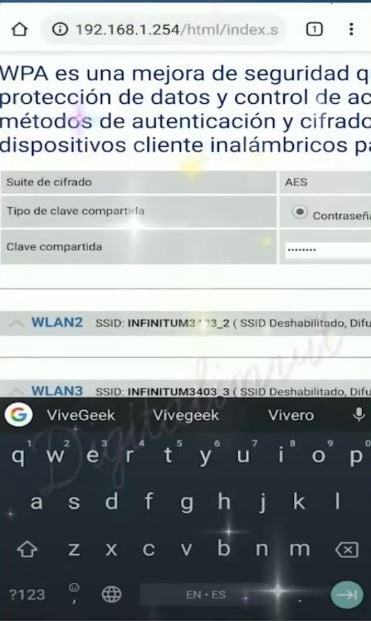
- Simpan perubahan: Setelah mengubah kata sandi, cari opsi untuk menyimpan perubahan yang dilakukan pada konfigurasi modem/router
Kunci standar WiFi CNT
Kami melampirkan beberapa kata sandi default untuk operator ini untuk mengakses bagian login CNT:
| pemakai | kata sandi |
|---|---|
| installer | perusahaan |
| pemakai | pemakai |
| pemakai | perusahaan |
| installer | cnt2017@adM1n |
| pemakai | cnt2017@adM1n |
Jika Anda memerlukan bantuan untuk mengakses konfigurasi router, jangan ragu untuk menghubungi dukungan atau email kami [email dilindungi]